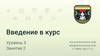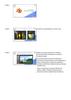Похожие презентации:
Школа робототехники. Кенгуру
1. Урок 6: Кенгуру
2.
Повторимправила!
Не шуметь, когда преподаватель
говорит
Поднимаем руку, когда хотим чтолибо сказать или спросить
Не меняемся деталями из набора
Командная работа значительно
улучшает нас
3.
Техника безопасности4. Повторение пройденного материала
Что такое скрипт?Как изменить фон сцены?
Как поменять направление
вращения мотора?
5. Кенгуру
6. Задание 1. Создадим анимацию про кенгуру
В нашей первой анимациикенгуру будет бегать по полю
и играть в футбол.
Для начала уберем спрайт
кота.
Чтобы удалить
спрайт кота нажмите на
него правой кнопкой
мыши, затем на
кнопку [удалить].
7. Задание 1. Создадим анимацию про кенгуру
Добавим спрайт кенгуру.Скачать его можно из папки с
уроком.
Выбираем [Загрузить из файла]
и находим его у себя на компьютере
Назовём наш спрайт «Кенгуру». Для
этого нужно щелкнуть мышью по кнопке
[i] на иконке спрайта и в поле с именем
набрать новое имя
8. Задание 1. Создадим анимацию про кенгуру
Перейдем на вкладку [Костюмы]. Так как у нас только один костюм зайца, скопируемего чтобы потом отредактировать. Редактирование можно выполнить при помощи
инструментов: кисть, линия, заполнить цветом, ластик, выбрать, выбрать и
копировать.
9. Задание 1. Создадим анимацию про кенгуру
В результате, лапы кенгуру должны оказаться в другом положении10. Редактирование сцены
Наш кенгуру будет бегать по полю. Поэтому изменим фон сцены.Для этого нажмите на кнопку [Выбрать фон из библиотеки].
В появившемся окне выберите подходящий фон. Например, playing field
11. Программирование кенгуру
Теперь создадим скрипт для движения кенгуру по сцене.Не забывай менять стиль вращения в свойствах спрайта
12.
Собираемкенгуру!
13. Физминутка
14.
Пишем программу15.
Сдача наборовСпасибо за занятие!





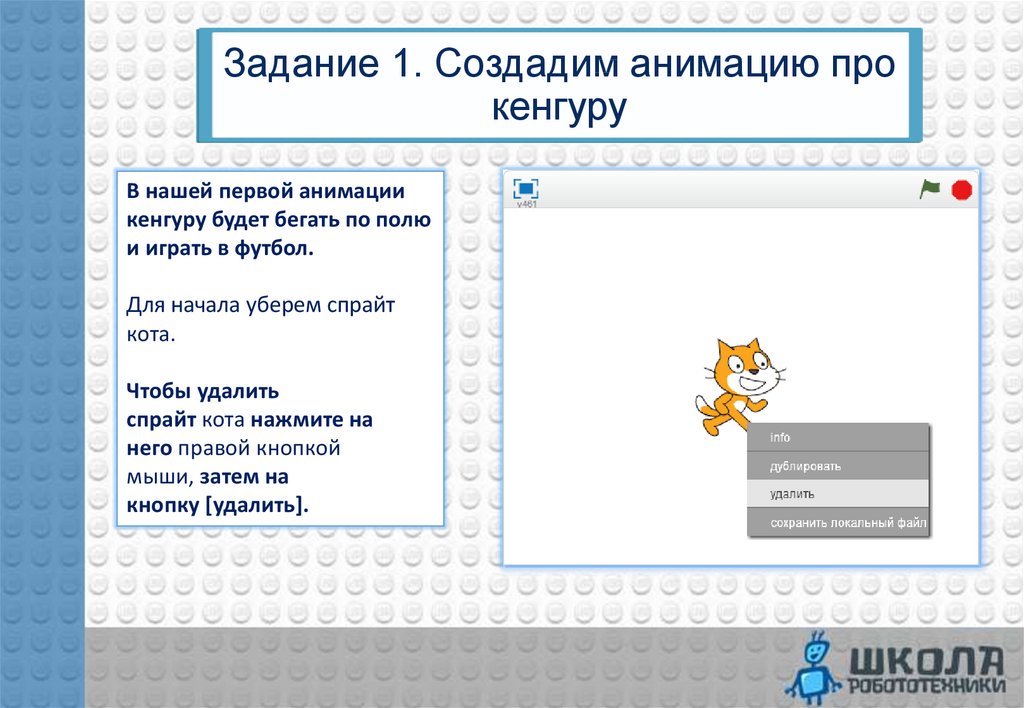



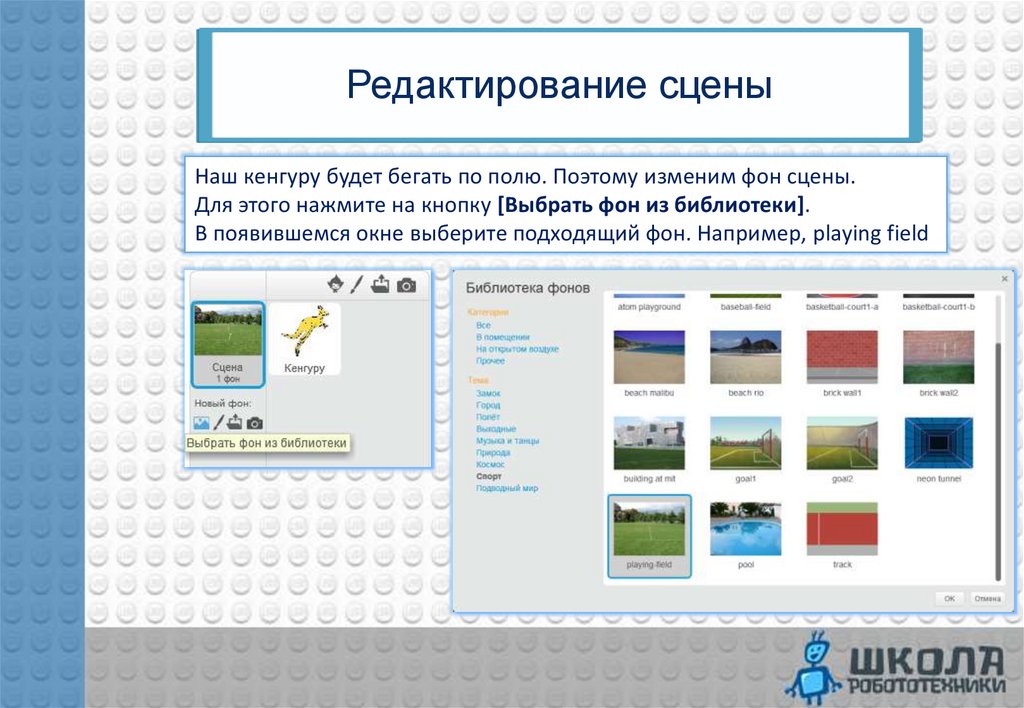
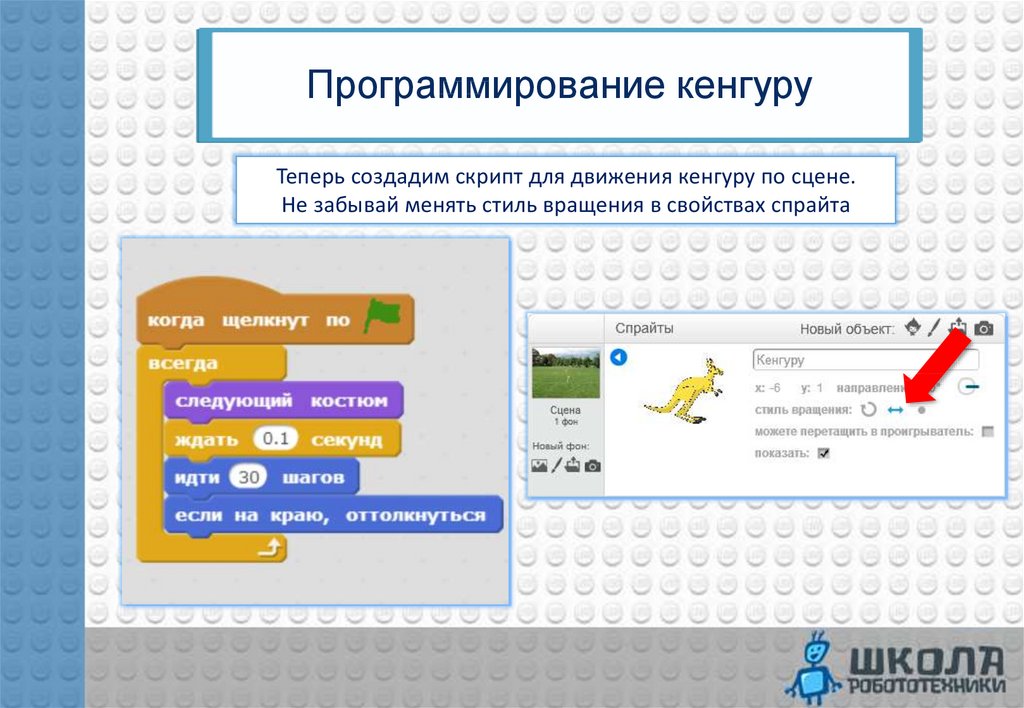

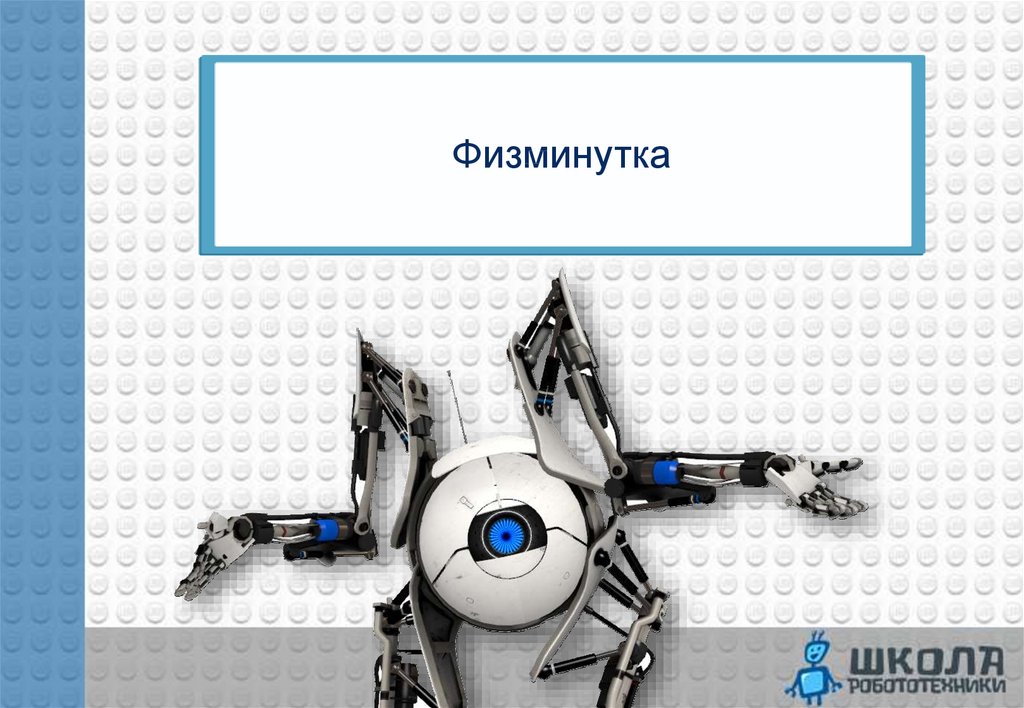
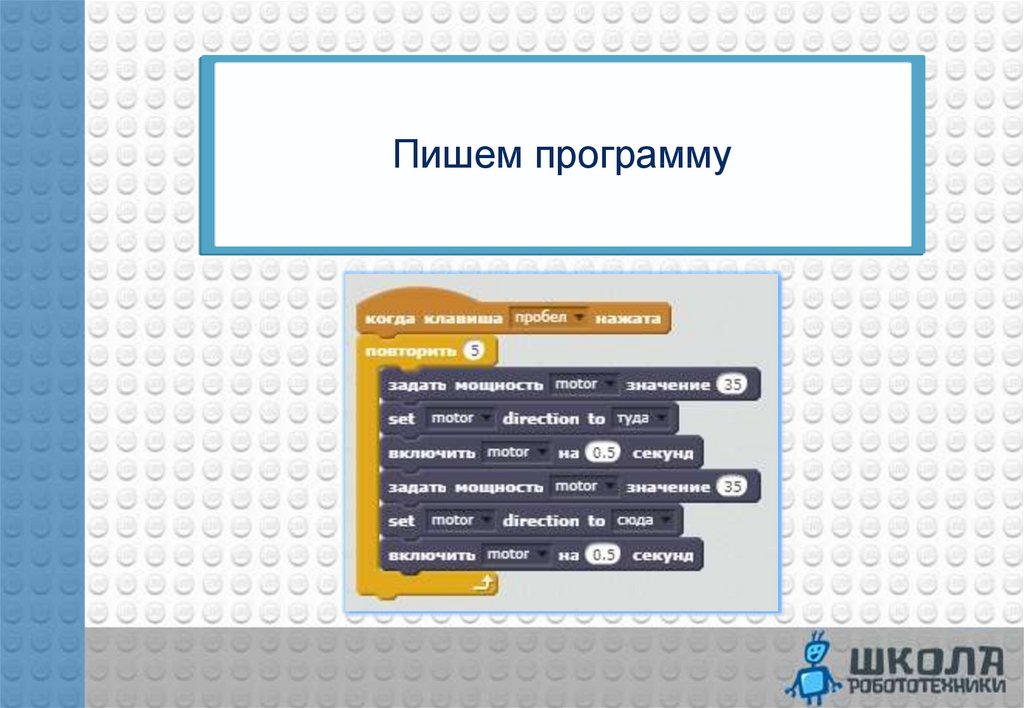

 Информатика
Информатика